Google Maps: Kako pronaći koordinate za lokaciju

Pogledajte kako možete pronaći koordinate bilo koje lokacije na svijetu u Google kartama za Android, Windows i iPadOS.
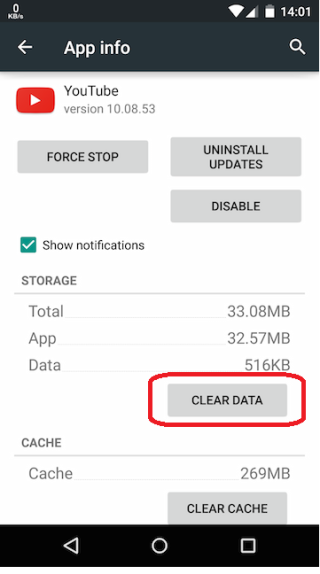
Android telefone vole milijuni jer imaju bezbroj aplikacija i igara zbog kojih ludujemo za njima. Jedna od najpoznatijih i najčešće preuzimanih aplikacija je YouTube. YouTube nam omogućuje dijeljenje, prijenos i gledanje omiljenih videozapisa. To je ovisnost za našu generaciju. Što ako uživate u videozapisima Russela Petersa i odjednom vam se sruši aplikacija YouTube, iritantno, zar ne? Jako je neugodno kada ne znate kako popraviti rušenje aplikacije YouTube na svom Androidu.

Srećom, imamo rješenje da se YouTube aplikacija ne učitava, evo nekoliko savjeta kako da vaš YouTube radi na Android telefonu.
Prije nego što se upoznamo s koracima za popravak, shvatimo zašto se to uopće događa kako bismo izbjegli buduće probleme. Može postojati nekoliko razloga zašto vaša aplikacija YouTube ne radi. Aplikacija nije ažurirana; vaše potrebe OS-a čekaju na ažuriranje; nemate dovoljno prostora na telefonu ili vam je telefon zagušen cache memorijom.
Popravite aplikaciju YouTube za zamrzavanje i rušenje
Evo nekoliko načina da popravite rušenje aplikacije YouTube na vašem Androidu:
1. Ponovno pokrenite i riješite:
Kao što naslov sugerira, morate ponovno pokrenuti uređaj i ovaj korak može riješiti vaš problem ako je u pozadini radilo previše aplikacija, začepljujući prostor na telefonu, međutim, ako se problem nastavi, morate isprobati druge korake također.
Također pogledajte: Kako odmrznuti Android pametni telefon
2. Ažurirajte YouTube na najnoviju verziju:
Aplikacija se može srušiti ako nije ažurirana. Morate biti sigurni da imate instaliranu najnoviju verziju aplikacije. Razvojni programeri neprestano rade na poboljšanju aplikacija i zato pružaju ažuriranja kako bi poboljšali značajke aplikacije. Aplikaciju možete ažurirati sljedećim koracima:

3. Provjerite je li internetska veza spora:
Spora veza može biti jedan od razloga rušenja aplikacije YouTube. Kada koristite Wi-Fi vezu kod kuće i iznenada morate izaći radi brzog posla, internetska veza će se prebaciti s Wi-Fi na 3G, uređaj se možda neće moći tako često prilagođavati, što može rezultirati rušenje aplikacije. Kako biste to izbjegli, preporuča se zatvoriti aplikaciju i ponovno pokrenuti svaki put kada promijenite internetsku vezu. S druge strane, ako koristite Wi-Fi i aplikacija se ruši, isprobajte ove korake za rješavanje problema:
Ako se aplikacija i dalje ruši, pokušajte i sa sljedećim korakom.
Možda će vam se također svidjeti: 7 mitova o Androidu kojih biste se trebali odmah riješiti!
4. Izbrišite predmemoriju i podatke:
Ako je vaša strast gledanje i učitavanje videa, svakako koristite YouTube mnogo puta dnevno. Čišćenje predmemorije trebala bi biti osnovna higijena kako bi aplikacija radila glatko i neće dopustiti da se aplikacija sruši. Za čišćenje predmemorije morate slijediti korake:
Izbrisali ste predmemoriju i aplikacija vam se i dalje ruši, a zatim možete izbrisati i podatke. Međutim, brisanje podataka može ukloniti i prilagođene postavke u aplikaciji. Nakon ovog koraka, aplikacija će biti onakva kakva je bila kada se prvi put instalirala na telefon.

5. Obrišite particiju predmemorije:
Do sada ne možete koristiti YouTube, opcija koja bi vam mogla poslužiti za brisanje predmemorije. Ovaj korak će ukloniti sve privremene datoteke i oslobodit će prostor na vašem Android uređaju. Evo koraka koje trebate slijediti da biste riješili problem koji ne radi s aplikacijom YouTube.
6. Začepljen prostor na vašem telefonu:
Nedovoljno prostora na telefonu također može biti razlog za rušenje vaše aplikacije YouTube. Da biste riješili problem, trebali biste deinstalirati neželjene aplikacije i ukloniti datoteke ili videozapise koje možda ne želite zadržati. Za deinstaliranje aplikacija možete slijediti ove korake.

7. Ponovno instalirajte aplikaciju:
Ipak, aplikacija se loše ponaša, ponekad deinstaliranje i ponovna instalacija mogu učiniti trik. Probaj!
8. OS treba ažuriranje:
Starija verzija OS-a također može biti razlog za rušenje aplikacije. Provjerite radi li vaš uređaj na najnovijoj podržanoj verziji Androida. Ažurirana verzija ne samo da će poboljšati performanse vašeg Androida, već će i spriječiti da se aplikacije loše ponašaju. OS možete ažurirati slijedeći ove korake:
Provjerite: Kako ažurirati Android telefon: Koraci za preuzimanje i instaliranje ažuriranja
9. Resetirajte uređaj:
Ako ništa ne radi, a još uvijek shvaćate zašto YouTube ne radi na mom telefonu, ne brinite, imamo dobar stari trik za vraćanje telefona na tvorničke postavke kako bismo riješili sve temeljne probleme sa softverom zajedno s time da aplikacija YouTube ne radi.
Napomena: prije izvođenja ovog koraka napravite sigurnosnu kopiju vaših važnih podataka.
Također pogledajte: Kako vratiti svoj Android pametni telefon na tvorničke postavke
Naveli smo nekoliko stvari koje se mogu učiniti kako bi se izbjeglo rušenje i zamrzavanje aplikacije YouTube. Imajte to na umu sljedeći put kada budete koristili YouTube.
Pogledajte kako možete pronaći koordinate bilo koje lokacije na svijetu u Google kartama za Android, Windows i iPadOS.
Kako prestati vidjeti poruku o lokaciji u Chromeu na Androidu, Windows 10 ili iPadu.
Pogledajte koje korake trebate slijediti za pristup i brisanje sadržaja Google karata. Evo kako izbrisati stare karte.
Samsung Galaxy S24 nastavlja Samsungovo nasljeđe inovacija, nudeći korisnicima besprijekorno sučelje s poboljšanim značajkama. Među svojim brojnim
Samsung Galaxy S24 serija pametnih telefona, sa svojim elegantnim dizajnom i snažnim značajkama, popularan je izbor za korisnike koji žele vrhunski Android
Evo nekoliko aplikacija koje možete isprobati kako biste ispunili svoju novogodišnju odluku uz pomoć svog Android uređaja.
Spriječite Google da sprema buduće snimke slijedeći nekoliko jednostavnih koraka. Ako mislite da je Google već neke spremio, pogledajte kako možete izbrisati svoje audio zapise.
Galaxy S24, Samsungov najnoviji vodeći pametni telefon, ponovno je podigao ljestvicu mobilne tehnologije. Sa svojim vrhunskim značajkama, zapanjujuće
Otkrijte što su Telegrami i po čemu se razlikuju od grupa.
Detaljan vodič sa snimkama zaslona o tome kako postaviti zadanu početnu stranicu u Google Chrome desktop ili mobilnim verzijama.








